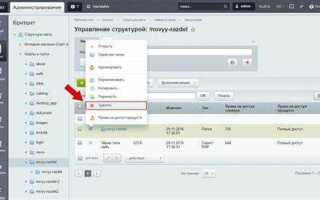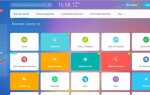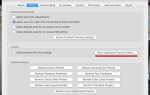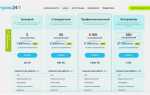Удаление поля в CRM-системе Битрикс 24 требует аккуратного подхода, поскольку неправильно выполненное действие может привести к потере важных данных или нарушению бизнес-процессов. В Битрикс 24 поля можно удалять как в стандартных, так и в пользовательских сущностях – например, в сделках, лидах или контактах. Однако система не позволяет удалить обязательные системные поля, поэтому сначала необходимо проверить тип и назначение поля.
Для удаления поля потребуется перейти в раздел Настройки CRM и выбрать Настройку форм и полей. Важно помнить, что удалённое поле нельзя восстановить напрямую – только через резервную копию или повторное создание. Поэтому перед удалением рекомендуется экспортировать данные или сохранить копию настроек.
В статье рассмотрены точные шаги, включая навигацию по меню, поиск нужного поля и подтверждение удаления, а также советы по предотвращению ошибок. Инструкция актуальна для последних версий Битрикс 24 с обновлённым интерфейсом, что обеспечит простоту и безопасность операции.
Как найти нужное поле для удаления в настройках Битрикс 24
Для точного поиска поля, предназначенного к удалению, перейдите в раздел «Настройки» нужного объекта CRM: лиды, сделки, контакты или компании. В меню выберите пункт «Поля и формы». Здесь отображается полный список пользовательских и системных полей.
Используйте строку поиска, вводя точное название или часть названия поля, чтобы быстро отфильтровать результаты. Обратите внимание на разделы: «Основные поля», «Пользовательские поля» и «Дополнительные поля» – нужное поле может находиться в любом из них.
При выборе поля обратите внимание на его тип (текстовое, список, дата и т.д.) и область использования (формы создания, редактирования или отображения). Это поможет убедиться, что удаляемое поле не влияет на критичные бизнес-процессы.
Если поле используется в нескольких сущностях, перейдите в соответствующие разделы CRM и проверьте его привязку в настройках форм. Для системных полей удаление недоступно, это важно учитывать при выборе.
Проверка прав доступа для удаления пользовательских полей

Для проверки доступа зайдите в раздел «Настройки» → «Роли и права» и выберите роль, присвоенную вашему аккаунту. В списке прав убедитесь, что активировано разрешение на редактирование и удаление пользовательских полей. Без этого доступа система не позволит внести изменения.
Если вы администратор портала, дополнительно проверьте наличие прав на изменение CRM-модулей. Для этого в разделе «Настройки» → «Модули» найдите CRM и убедитесь, что у вас есть права администратора или менеджера с расширенными полномочиями.
В случае работы с пользовательскими полями в конкретных сущностях (например, сделки, контакты) убедитесь, что ваша роль разрешает редактирование именно этих сущностей. Некоторые роли ограничивают доступ к определённым объектам, что блокирует удаление полей.
При недостатке прав обратитесь к администратору портала с просьбой расширить вашу роль или предоставить дополнительные полномочия. Для быстрого анализа используйте встроенный инструмент проверки прав, доступный в разделе «Роли и права» – он покажет, какие действия вам разрешены.
Удаление стандартного поля в разделе CRM

В Битрикс24 стандартные поля CRM удалить напрямую нельзя, так как они встроены в систему и обеспечивают корректное функционирование. Однако можно скрыть их отображение для пользователей. Для этого перейдите в раздел CRM – Настройки – Формы и отчеты – Поля. Выберите нужный тип сущности (Контакты, Сделки, Компании) и найдите стандартное поле, которое требуется скрыть.
Нажмите на иконку редактирования поля и снимите галочку «Активно» или отключите отображение в нужных формах (например, форма создания, редактирования или карточка). После сохранения изменений поле перестанет отображаться в интерфейсе пользователей, но данные сохранятся в базе.
Если требуется полностью убрать поле из работы, можно использовать бизнес-процессы или автоматизацию для игнорирования этого поля, либо задать правила в роботе или триггере. Для полного удаления потребуется доступ к модификации кода или API, что не рекомендовано без технической поддержки.
В итоге, скрытие стандартного поля через настройки – единственно корректный и безопасный способ, позволяющий избежать сбоев в CRM и сохранить целостность данных.
Удаление пользовательского поля в карточке сделки

Для удаления пользовательского поля в карточке сделки перейдите в раздел «CRM» и откройте любую сделку. В правом верхнем углу нажмите на иконку шестерёнки, чтобы открыть настройки карточки.
В появившемся меню выберите пункт «Настроить форму». В списке полей найдите пользовательское поле, которое необходимо удалить. Нажмите на значок корзины рядом с названием поля.
Подтвердите удаление в появившемся окне. Обратите внимание, что удаление поля приведёт к потере всех данных, связанных с этим полем во всех сделках.
После удаления сохраните изменения формы, нажав кнопку «Сохранить» внизу окна настройки. Обновите страницу сделки, чтобы убедиться, что поле удалено.
Если пользовательское поле использовалось в автоматизациях или отчетах, откройте соответствующие настройки и удалите все упоминания этого поля, чтобы избежать ошибок.
Что делать, если поле используется в бизнес-процессах

Перед удалением поля необходимо проверить его использование в бизнес-процессах. Для этого откройте раздел «Бизнес-процессы» в настройках соответствующего списка или документа. Найдите все шаблоны, в которых задействовано данное поле.
Шаг 1. Откройте каждый бизнес-процесс с использованием поля и проанализируйте логику работы, чтобы определить влияние удаления на его выполнение.
Шаг 2. Измените бизнес-процессы, исключив ссылки на удаляемое поле. Замените его на альтернативные поля или удалите соответствующие действия. Обязательно сохраните копию исходного шаблона для восстановления в случае ошибок.
Шаг 3. Проверьте связные автоматизации и триггеры, которые могут зависеть от этого поля. Это позволит избежать сбоев в работе процессов после удаления.
Важно: Удаление поля без корректировки бизнес-процессов приведёт к ошибкам исполнения и нарушению логики. После внесённых изменений запустите тестирование бизнес-процессов на тестовой среде или в отдельном экземпляре, чтобы убедиться в их корректной работе.
Только после полной адаптации бизнес-процессов и проверки их работоспособности можно удалять поле из системы.
Восстановление удалённого поля: возможные способы
В Битрикс24 отсутствует автоматическая корзина для удалённых пользовательских полей, поэтому восстановление требует использования резервных копий или обходных методов.
1. Восстановление через резервную копию базы данных. Если администратор регулярно создаёт бэкапы, можно вернуть состояние поля, откатив базу к дате создания резервной копии. Для этого:
— Получите доступ к серверу и найдите последнюю актуальную копию базы данных;
— Импортируйте её в тестовую среду;
— Экспортируйте структуру и данные удалённого поля;
— Создайте это поле вручную в рабочей базе, используя полученную информацию.
2. Использование API Битрикс24. Если удалённое поле было связано с элементами CRM, можно через API попытаться получить историю изменений или создать поле заново, используя параметры из истории объекта.
3. Обращение в техническую поддержку. В случае критической утраты и отсутствии резервных копий, служба поддержки Битрикс24 может помочь в ограниченных случаях восстановления данных на уровне сервера, но это не гарантировано.
4. Автоматизация резервного копирования полей. Рекомендуется заранее настроить экспорт пользовательских полей через встроенные инструменты или скрипты, что позволит быстро восстановить конфигурацию без серьёзных затрат времени.
Без заранее созданных копий и экспорта восстановить удалённое поле напрямую в интерфейсе невозможно. Поэтому профилактические меры – единственный надёжный способ минимизировать риски потери данных.
Как проверить, что поле действительно удалено из интерфейса и отчетов

После удаления поля в Битрикс24 необходимо убедиться, что оно отсутствует во всех ключевых местах системы. Для этого выполните следующие действия:
- Проверка интерфейса карточек и списков:
- Откройте сущности, в которых было удалено поле (например, сделки, контакты).
- Перейдите в режим редактирования карточки и проверьте, что поле не отображается среди доступных для заполнения.
- Проверьте списки элементов – столбцы с удалённым полем должны отсутствовать в настройках отображения.
- Проверка пользовательских отчетов:
- Откройте раздел отчетов и выберите отчеты, использующие данную сущность.
- Проверьте настройки фильтров и отображаемых колонок – удалённое поле не должно присутствовать.
- Если отчёт сохранялся ранее с этим полем, откройте его на редактирование и убедитесь, что поле либо отсутствует, либо система предупреждает об ошибке.
- Проверка автоматизации и бизнес-процессов:
- Откройте настройки роботов и триггеров для соответствующего раздела.
- Убедитесь, что удалённое поле не используется в условиях, действиях или переменных.
- Если поле было задействовано, удалите или замените ссылки на него, чтобы избежать ошибок.
- Очистка кэша и обновление страницы:
- После внесения изменений очистите кэш браузера или откройте систему в режиме инкогнито.
- Обновите страницы с сущностями и отчетами, чтобы убедиться, что поле не отображается.
Если на любом из этапов поле всё ещё отображается или используется, вернитесь к процедуре удаления и проверьте все места, где оно могло остаться.
Вопрос-ответ:
Можно ли удалить поле в Битрикс24 самостоятельно, или для этого нужна помощь специалиста?
Удаление поля в Битрикс24 вполне доступно для пользователя с базовыми навыками работы в системе. В панели настроек есть опция управления полями, где можно выбрать и удалить ненужные. Однако если вы не уверены, как именно это сделать, стоит внимательно ознакомиться с инструкцией или проконсультироваться с тем, кто уже работал с настройками CRM. В сложных случаях, например, при удалении системных полей, лучше обратиться к специалисту.
Какие шаги нужно выполнить, чтобы удалить поле в карточке сделки в Битрикс24?
Чтобы убрать поле из карточки сделки, сначала зайдите в раздел CRM, затем откройте настройки. Найдите пункт, связанный с настройкой полей или форм. После этого выберите тип элемента — в данном случае «Сделка». В списке полей найдите нужное и используйте функцию удаления или деактивации. Сохраните изменения, после чего поле исчезнет из интерфейса карточки сделки. Если изменений не видно сразу, обновите страницу или очистите кэш браузера.
Можно ли вернуть удалённое поле в Битрикс24, если оно было удалено по ошибке?
Если поле было удалено, его восстановление зависит от того, удалялось ли оно полностью или просто скрывалось. В большинстве случаев удалённое поле нужно создавать заново вручную, так как система не сохраняет историю удаления полей. Если это стандартное поле, его можно снова добавить из списка доступных. Для сохранения данных рекомендуется заранее сделать резервную копию или экспорт информации. Если восстановление критично, стоит обратиться в техническую поддержку.
Как удаление полей влияет на данные, которые уже были введены в эти поля?
При удалении поля все данные, введённые в него, исчезают вместе с ним. Это значит, что информация, связанная с этим полем, будет потеряна и не подлежит восстановлению через интерфейс. Если такие данные важны, стоит заранее их сохранить — например, выгрузить в таблицу. Перед удалением полезно проверить, используется ли поле в каких-либо автоматизациях или отчётах, чтобы избежать сбоев в работе.
Можно ли удалить системные поля в Битрикс24, или доступно только удаление пользовательских?
Системные поля в Битрикс24 удалить нельзя, так как они являются частью базовой структуры CRM и отвечают за работу основных функций. Можно только скрыть их отображение в интерфейсе, если они не нужны в работе. Пользовательские поля, созданные вручную, можно удалять без ограничений. Если есть необходимость в изменении системных полей, это требует настройки на уровне разработчиков или через API, но полностью убрать их нельзя.
Как удалить ненужное поле в Битрикс24, чтобы оно не отображалось в карточках клиентов?
Для удаления поля в Битрикс24 нужно зайти в раздел настройки CRM. Там нужно открыть форму, в которой находится поле, и выбрать пункт редактирования. В интерфейсе редактирования можно либо скрыть поле, либо полностью удалить его, если оно не используется в других процессах. После сохранения изменений это поле перестанет отображаться в карточках клиентов. Важно проверить, что удаление поля не повлияет на автоматизацию или отчёты.